Flux AIインペインティング:AI駆動の画像編集の究極ガイド
Flux AIでAIインペインティングをマスター:完全ガイド
AI駆動の画像編集は、写真のレタッチ方法を革新し、インペインティングはその最も印象的な機能の一つとして際立っています。不要なオブジェクトの削除、古い写真の修復、画像の創造的な変更など、Flux AI—ComfyUIおよびFacebookのSegment Anything(SAM)と組み合わせることで、強力でありながらアクセスしやすいソリューションを提供します。
このガイドでは、基本的な設定から高度なテクニックまで、完璧な結果を得るために必要なすべてを説明します。
Flux AIインペインティングの理解
AIインペインティングとは?
AIインペインティングは、画像の欠けている部分や不要な部分をインテリジェントに補完するプロセスです。従来のPhotoshopツールが手動クローニングに依存するのに対し、AIは周辺のピクセルを分析し、シームレスに溶け込むコンテンツを生成します。
Flux AIは以下を提供することで、さらに一歩進んでいます:
✔ 精密なマスキング(手動またはAI支援)
✔ テキスト誘導生成(補完したい内容を記述)
✔ シームレスなブレンディング(調整可能な透明度とぼかし)
成功のための主要コンポーネント
最高の結果を得るには、以下が必要です:
- Flux AIモデル – 新しいコンテンツを生成するコアAI。
- ComfyUI – プロセスを微調整するためのノードベースのワークフローシステム。
- Segment Anything(SAM) – Facebookの自動オブジェクト選択用AIツール。
- 効果的なプロンプト – AIを明確な指示で誘導。

Segment Anything(SAM)はマスキングを簡単にします。
インペインティング結果の向上
1. より良い出力のためのプロンプトの最適化
AIは生成内容を理解するためにプロンプトに依存します。効果的なプロンプトを作成する方法は次のとおりです:
- 具体的であること – 「背景を修正」ではなく、「背景を霧の森に置き換える」と試してください。
- スタイルキーワードを使用 – 「フォトリアリスティック」「シネマティックライティング」「油絵スタイル」などがAIを誘導します。
- 実験する – 微調整で劇的に良い結果が得られることがあります。
📌 プロのヒント: Midjourneyプロンプトデータベースをチェックして、ハイパーリアリスティックなプロンプトのインスピレーションを得てください。
2. マスクの透明度とぼかしのマスター
マスクは置き換える領域を定義しますが、そのエッジが重要です:
- 完全な透明度 = AIは下の部分を無視します。
- 部分的な透明度 = AIは既存のピクセルとブレンドします。
- ぼかしたエッジ = よりスムーズな移行。
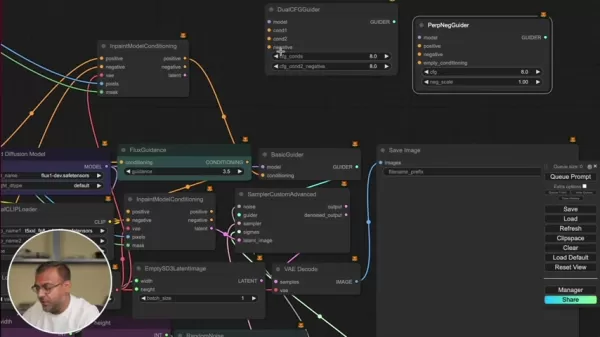
マスクの透明度を調整すると、AIがその領域をどのように解釈するかに影響します。
3. Florence2を活用したセグメンテーション
Florence2(Microsoftによる)はSegment Anythingを強化し、オブジェクト選択を驚くほど高速にします。
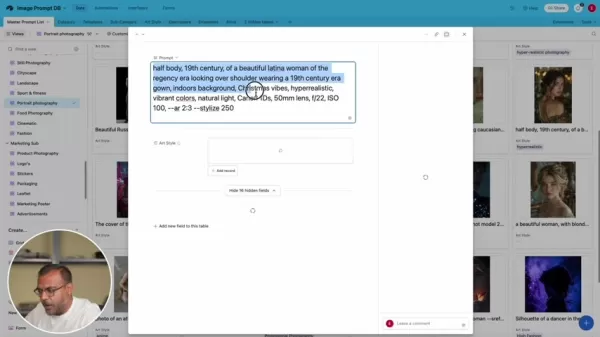
ComfyUIでのFlorence2統合による精密なマスキング。
Flux AIインペインティングのステップごとのガイド
1. ComfyUIワークフローの設定
ComfyUIでは、インペインティングプロセス全体をカスタマイズできます。基本的な設定は以下の通りです:
- 画像ノードの読み込み – 入力画像。
- CLIPテキストエンコード – ポジティブおよびネガティブプロンプト(例:「モダンな都市のスカイライン」)。
- 拡散モデルの読み込み – 生成用のFlux AIモデル。
- DualCLIPLoader – テキスト理解を強化。
- インペイントモデルコンディショニング – プロンプト、マスク、画像をリンク。
- Sampler Custom Advanced – 最終出力を生成。
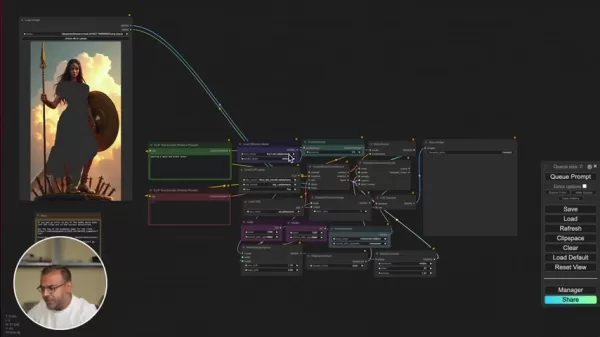
インペインティングのためのComfyUIワークフローの例。
2. 対象領域のマスキング
- 手動マスキング – ComfyUIのエディターで直接描画。
- Segment Anything(SAM) – AIでオブジェクトを自動選択。
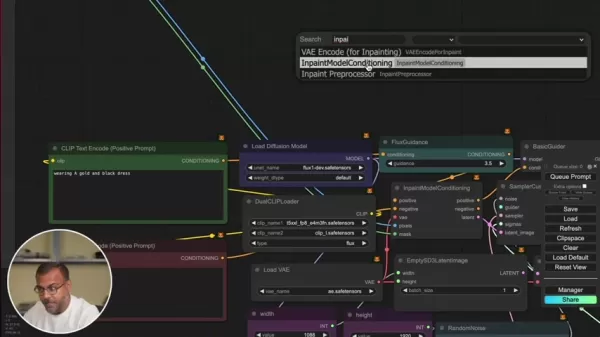
SAMは複雑なオブジェクトのマスキングを簡単にする。
3. 実行と結果の微調整
生成後、以下を調整します:
- マスク拡張(より良いブレンディングのために10-30ピクセル)。
- プロンプト調整(AIが誤解した場合)。
- ガウスぼかしマスキング(より滑らかなエッジのために)。
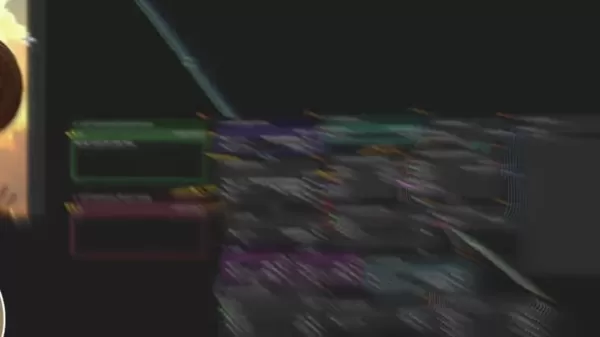
微調整後の最終インペイント結果。
Flux AIの価格とハードウェア
コストの考慮事項
- 無料ティアが利用可能(機能に制限あり)。
- Patreonティア(Endangered AIが高度なワークフローを提供)。
- クラウドオプション – RunPodやvast.aiで手頃なGPUレンタル。
ハードウェア要件
✔ ハイエンドGPU(NVIDIA推奨) – 高速処理。
✔ 8GB以上のVRAM – スムーズなパフォーマンスのために。
Flux AIインペインティングの長所と短所
✅ 長所
✔ シームレスな編集 – AIの介入が検出されにくい。
✔ ComfyUIの柔軟性 – ワークフロー全体の制御。
✔ SAM統合 – マスキングを高速化。
✔ プロンプト駆動の創造性 – 無限の可能性。
❌ 短所
✖ 急な学習曲線 – ノードベースのワークフローは時間がかかる。
✖ GPU依存 – 低スペックハードウェアでは遅い。
✖ プロンプトの感度 – 悪いプロンプト=悪い結果。
Flux AIインペインティングの使用例
どこで使えるか?
- 写真修復 – 古い/損傷した写真を修正。
- オブジェクト除去 – フォトボムを削除。
- 創造的な編集 – 空の入れ替え、要素の追加。
- 製品写真 – 不完全さの修正。
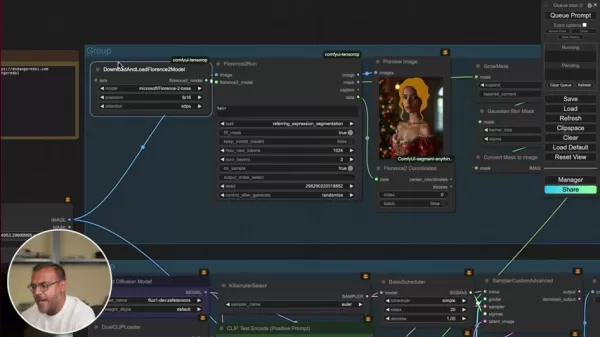
創造的な編集のためのインペインティングの前後。
FAQとトラブルシューティング
Q:Flux AIに最適なGPUは?
A: NVIDIA RTX 3060+(8GB VRAM以上)。
Q:Flux AIを商用利用できますか?
A: はい、ただしライセンス条件を確認してください。
Q:既製のワークフローはどこで入手できますか?
A: Endangered AIのPatreonでダウンロード可能なセットアップを提供しています。
最終的な考え
Flux AIインペインティングは、デジタルアーティスト、写真家、デザイナーにとって革新的なツールです。ComfyUIの柔軟性とSegment Anythingの精度により、Photoshopの長年の経験がなくてもプロフェッショナルな編集を実現できます。
🚀 準備はできましたか? 実験を始めて、AIがあなたの画像をどう変えるか見てみましょう!
関連記事
 トレーニングはAIによる認知オフロード効果を軽減するか?
Unite.aiの最近の調査記事「ChatGPTはあなたの脳を消耗させているかもしれない:AI時代の認知負債」と題されたUnite.iの最近の調査記事で、MITの研究に光が当てられた。ジャーナリストのアレックス・マクファーランドは、過度のAI依存がいかに本質的な認知能力、特に批判的思考や判断力を蝕むかについて、説得力のある証拠を詳述した。これらの知見は他の多くの研究と一致しているが、現在の喫緊の課
トレーニングはAIによる認知オフロード効果を軽減するか?
Unite.aiの最近の調査記事「ChatGPTはあなたの脳を消耗させているかもしれない:AI時代の認知負債」と題されたUnite.iの最近の調査記事で、MITの研究に光が当てられた。ジャーナリストのアレックス・マクファーランドは、過度のAI依存がいかに本質的な認知能力、特に批判的思考や判断力を蝕むかについて、説得力のある証拠を詳述した。これらの知見は他の多くの研究と一致しているが、現在の喫緊の課
 AIを活用したグラフやビジュアライゼーションを簡単に作成し、より優れたデータインサイトを実現
現代のデータ分析では、複雑な情報を直感的に視覚化することが求められています。AIを活用したグラフ生成ソリューションは、生データを説得力のあるビジュアルストーリーに変換する専門家の方法に革命をもたらし、不可欠な資産として登場しました。これらのインテリジェントなシステムは、精度を保ちながら手作業によるグラフ作成を排除し、技術的なユーザーにもそうでないユーザーにも、自動化された視覚化を通じて実用的な洞察
AIを活用したグラフやビジュアライゼーションを簡単に作成し、より優れたデータインサイトを実現
現代のデータ分析では、複雑な情報を直感的に視覚化することが求められています。AIを活用したグラフ生成ソリューションは、生データを説得力のあるビジュアルストーリーに変換する専門家の方法に革命をもたらし、不可欠な資産として登場しました。これらのインテリジェントなシステムは、精度を保ちながら手作業によるグラフ作成を排除し、技術的なユーザーにもそうでないユーザーにも、自動化された視覚化を通じて実用的な洞察
 営業戦略を変える:VapiのAIコールドコールテクノロジー
現代のビジネスは電光石火のスピードで動いており、競争力を維持するために革新的なソリューションが求められています。AIを活用したコールドコールシステムで、代理店のアウトリーチに革命を起こすことを想像してみてください。Vapiのようなプラットフォームは、このような変革を可能にし、自然な会話を行うカスタマイズされたダイヤラーを構築することを可能にします。この包括的なガイドでは、アウトリーチを大規模にパー
コメント (3)
0/200
営業戦略を変える:VapiのAIコールドコールテクノロジー
現代のビジネスは電光石火のスピードで動いており、競争力を維持するために革新的なソリューションが求められています。AIを活用したコールドコールシステムで、代理店のアウトリーチに革命を起こすことを想像してみてください。Vapiのようなプラットフォームは、このような変革を可能にし、自然な会話を行うカスタマイズされたダイヤラーを構築することを可能にします。この包括的なガイドでは、アウトリーチを大規模にパー
コメント (3)
0/200
![KevinScott]() KevinScott
KevinScott
 2025年8月16日 6:00:59 JST
2025年8月16日 6:00:59 JST
Flux AI's inpainting is mind-blowing! I tried removing a random pole from a photo, and it was like it never existed. Super easy to use, but I wonder how it handles super complex backgrounds? 🤔


 0
0
![KeithMoore]() KeithMoore
KeithMoore
 2025年8月4日 15:48:52 JST
2025年8月4日 15:48:52 JST
Flux AI inpainting sounds like magic! 🪄 Removing objects from photos effortlessly is a game-changer for my editing projects.


 0
0
![BenRoberts]() BenRoberts
BenRoberts
 2025年7月28日 10:20:03 JST
2025年7月28日 10:20:03 JST
Flux AI's inpainting sounds like a game-changer for photo editing! I’m amazed at how it can seamlessly remove objects or restore old pics. Can’t wait to try it out on some family photos 📸. Anyone else blown away by this tech?


 0
0
Flux AIでAIインペインティングをマスター:完全ガイド
AI駆動の画像編集は、写真のレタッチ方法を革新し、インペインティングはその最も印象的な機能の一つとして際立っています。不要なオブジェクトの削除、古い写真の修復、画像の創造的な変更など、Flux AI—ComfyUIおよびFacebookのSegment Anything(SAM)と組み合わせることで、強力でありながらアクセスしやすいソリューションを提供します。
このガイドでは、基本的な設定から高度なテクニックまで、完璧な結果を得るために必要なすべてを説明します。
Flux AIインペインティングの理解
AIインペインティングとは?
AIインペインティングは、画像の欠けている部分や不要な部分をインテリジェントに補完するプロセスです。従来のPhotoshopツールが手動クローニングに依存するのに対し、AIは周辺のピクセルを分析し、シームレスに溶け込むコンテンツを生成します。
Flux AIは以下を提供することで、さらに一歩進んでいます:
✔ 精密なマスキング(手動またはAI支援)
✔ テキスト誘導生成(補完したい内容を記述)
✔ シームレスなブレンディング(調整可能な透明度とぼかし)
成功のための主要コンポーネント
最高の結果を得るには、以下が必要です:
- Flux AIモデル – 新しいコンテンツを生成するコアAI。
- ComfyUI – プロセスを微調整するためのノードベースのワークフローシステム。
- Segment Anything(SAM) – Facebookの自動オブジェクト選択用AIツール。
- 効果的なプロンプト – AIを明確な指示で誘導。

Segment Anything(SAM)はマスキングを簡単にします。
インペインティング結果の向上
1. より良い出力のためのプロンプトの最適化
AIは生成内容を理解するためにプロンプトに依存します。効果的なプロンプトを作成する方法は次のとおりです:
- 具体的であること – 「背景を修正」ではなく、「背景を霧の森に置き換える」と試してください。
- スタイルキーワードを使用 – 「フォトリアリスティック」「シネマティックライティング」「油絵スタイル」などがAIを誘導します。
- 実験する – 微調整で劇的に良い結果が得られることがあります。
📌 プロのヒント: Midjourneyプロンプトデータベースをチェックして、ハイパーリアリスティックなプロンプトのインスピレーションを得てください。
2. マスクの透明度とぼかしのマスター
マスクは置き換える領域を定義しますが、そのエッジが重要です:
- 完全な透明度 = AIは下の部分を無視します。
- 部分的な透明度 = AIは既存のピクセルとブレンドします。
- ぼかしたエッジ = よりスムーズな移行。
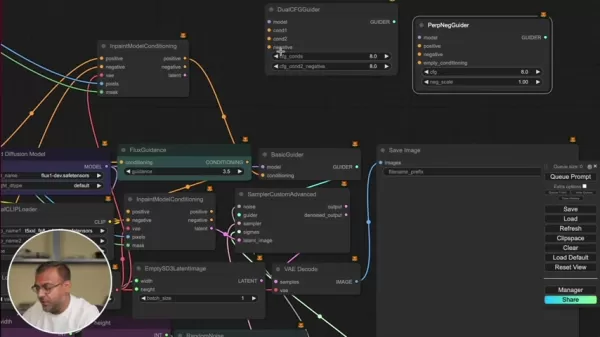
マスクの透明度を調整すると、AIがその領域をどのように解釈するかに影響します。
3. Florence2を活用したセグメンテーション
Florence2(Microsoftによる)はSegment Anythingを強化し、オブジェクト選択を驚くほど高速にします。
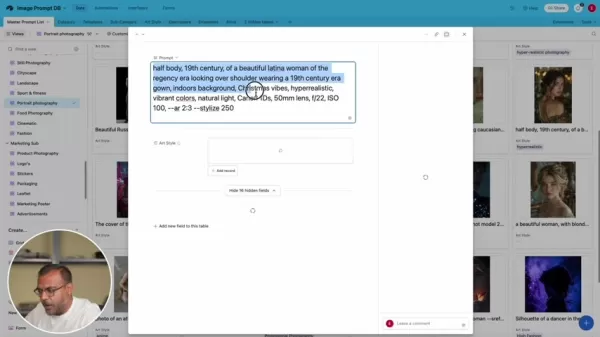
ComfyUIでのFlorence2統合による精密なマスキング。
Flux AIインペインティングのステップごとのガイド
1. ComfyUIワークフローの設定
ComfyUIでは、インペインティングプロセス全体をカスタマイズできます。基本的な設定は以下の通りです:
- 画像ノードの読み込み – 入力画像。
- CLIPテキストエンコード – ポジティブおよびネガティブプロンプト(例:「モダンな都市のスカイライン」)。
- 拡散モデルの読み込み – 生成用のFlux AIモデル。
- DualCLIPLoader – テキスト理解を強化。
- インペイントモデルコンディショニング – プロンプト、マスク、画像をリンク。
- Sampler Custom Advanced – 最終出力を生成。
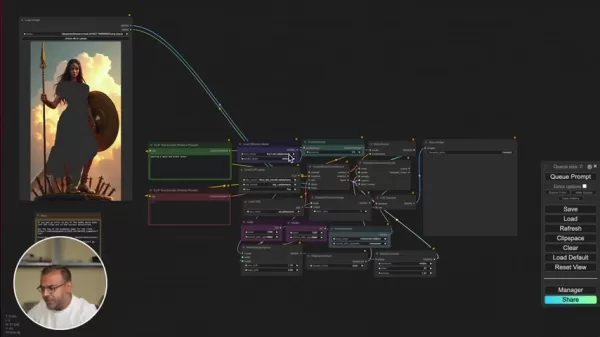
インペインティングのためのComfyUIワークフローの例。
2. 対象領域のマスキング
- 手動マスキング – ComfyUIのエディターで直接描画。
- Segment Anything(SAM) – AIでオブジェクトを自動選択。
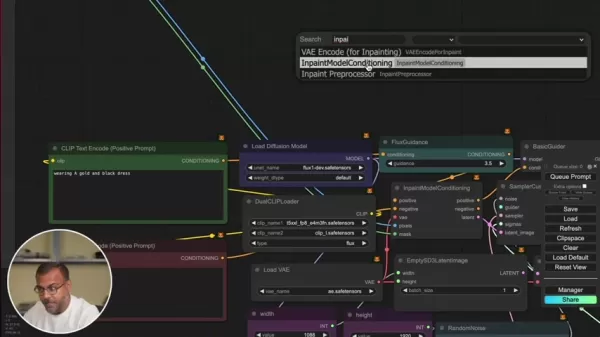
SAMは複雑なオブジェクトのマスキングを簡単にする。
3. 実行と結果の微調整
生成後、以下を調整します:
- マスク拡張(より良いブレンディングのために10-30ピクセル)。
- プロンプト調整(AIが誤解した場合)。
- ガウスぼかしマスキング(より滑らかなエッジのために)。
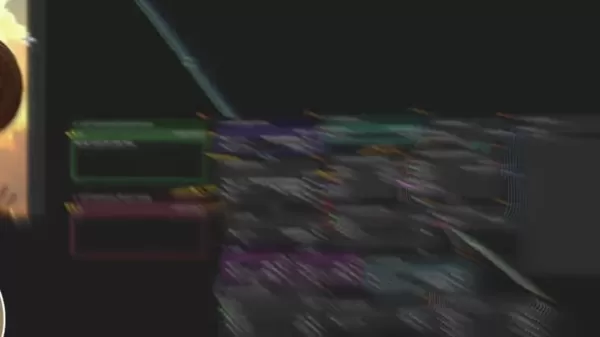
微調整後の最終インペイント結果。
Flux AIの価格とハードウェア
コストの考慮事項
- 無料ティアが利用可能(機能に制限あり)。
- Patreonティア(Endangered AIが高度なワークフローを提供)。
- クラウドオプション – RunPodやvast.aiで手頃なGPUレンタル。
ハードウェア要件
✔ ハイエンドGPU(NVIDIA推奨) – 高速処理。
✔ 8GB以上のVRAM – スムーズなパフォーマンスのために。
Flux AIインペインティングの長所と短所
✅ 長所
✔ シームレスな編集 – AIの介入が検出されにくい。
✔ ComfyUIの柔軟性 – ワークフロー全体の制御。
✔ SAM統合 – マスキングを高速化。
✔ プロンプト駆動の創造性 – 無限の可能性。
❌ 短所
✖ 急な学習曲線 – ノードベースのワークフローは時間がかかる。
✖ GPU依存 – 低スペックハードウェアでは遅い。
✖ プロンプトの感度 – 悪いプロンプト=悪い結果。
Flux AIインペインティングの使用例
どこで使えるか?
- 写真修復 – 古い/損傷した写真を修正。
- オブジェクト除去 – フォトボムを削除。
- 創造的な編集 – 空の入れ替え、要素の追加。
- 製品写真 – 不完全さの修正。
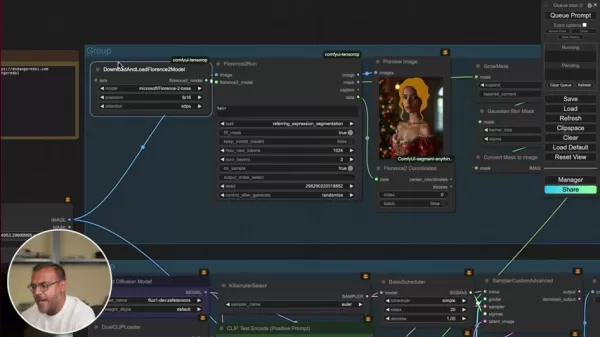
創造的な編集のためのインペインティングの前後。
FAQとトラブルシューティング
Q:Flux AIに最適なGPUは?
A: NVIDIA RTX 3060+(8GB VRAM以上)。
Q:Flux AIを商用利用できますか?
A: はい、ただしライセンス条件を確認してください。
Q:既製のワークフローはどこで入手できますか?
A: Endangered AIのPatreonでダウンロード可能なセットアップを提供しています。
最終的な考え
Flux AIインペインティングは、デジタルアーティスト、写真家、デザイナーにとって革新的なツールです。ComfyUIの柔軟性とSegment Anythingの精度により、Photoshopの長年の経験がなくてもプロフェッショナルな編集を実現できます。
🚀 準備はできましたか? 実験を始めて、AIがあなたの画像をどう変えるか見てみましょう!
 トレーニングはAIによる認知オフロード効果を軽減するか?
Unite.aiの最近の調査記事「ChatGPTはあなたの脳を消耗させているかもしれない:AI時代の認知負債」と題されたUnite.iの最近の調査記事で、MITの研究に光が当てられた。ジャーナリストのアレックス・マクファーランドは、過度のAI依存がいかに本質的な認知能力、特に批判的思考や判断力を蝕むかについて、説得力のある証拠を詳述した。これらの知見は他の多くの研究と一致しているが、現在の喫緊の課
トレーニングはAIによる認知オフロード効果を軽減するか?
Unite.aiの最近の調査記事「ChatGPTはあなたの脳を消耗させているかもしれない:AI時代の認知負債」と題されたUnite.iの最近の調査記事で、MITの研究に光が当てられた。ジャーナリストのアレックス・マクファーランドは、過度のAI依存がいかに本質的な認知能力、特に批判的思考や判断力を蝕むかについて、説得力のある証拠を詳述した。これらの知見は他の多くの研究と一致しているが、現在の喫緊の課
 AIを活用したグラフやビジュアライゼーションを簡単に作成し、より優れたデータインサイトを実現
現代のデータ分析では、複雑な情報を直感的に視覚化することが求められています。AIを活用したグラフ生成ソリューションは、生データを説得力のあるビジュアルストーリーに変換する専門家の方法に革命をもたらし、不可欠な資産として登場しました。これらのインテリジェントなシステムは、精度を保ちながら手作業によるグラフ作成を排除し、技術的なユーザーにもそうでないユーザーにも、自動化された視覚化を通じて実用的な洞察
AIを活用したグラフやビジュアライゼーションを簡単に作成し、より優れたデータインサイトを実現
現代のデータ分析では、複雑な情報を直感的に視覚化することが求められています。AIを活用したグラフ生成ソリューションは、生データを説得力のあるビジュアルストーリーに変換する専門家の方法に革命をもたらし、不可欠な資産として登場しました。これらのインテリジェントなシステムは、精度を保ちながら手作業によるグラフ作成を排除し、技術的なユーザーにもそうでないユーザーにも、自動化された視覚化を通じて実用的な洞察
 営業戦略を変える:VapiのAIコールドコールテクノロジー
現代のビジネスは電光石火のスピードで動いており、競争力を維持するために革新的なソリューションが求められています。AIを活用したコールドコールシステムで、代理店のアウトリーチに革命を起こすことを想像してみてください。Vapiのようなプラットフォームは、このような変革を可能にし、自然な会話を行うカスタマイズされたダイヤラーを構築することを可能にします。この包括的なガイドでは、アウトリーチを大規模にパー
営業戦略を変える:VapiのAIコールドコールテクノロジー
現代のビジネスは電光石火のスピードで動いており、競争力を維持するために革新的なソリューションが求められています。AIを活用したコールドコールシステムで、代理店のアウトリーチに革命を起こすことを想像してみてください。Vapiのようなプラットフォームは、このような変革を可能にし、自然な会話を行うカスタマイズされたダイヤラーを構築することを可能にします。この包括的なガイドでは、アウトリーチを大規模にパー
 2025年8月16日 6:00:59 JST
2025年8月16日 6:00:59 JST
Flux AI's inpainting is mind-blowing! I tried removing a random pole from a photo, and it was like it never existed. Super easy to use, but I wonder how it handles super complex backgrounds? 🤔


 0
0
 2025年8月4日 15:48:52 JST
2025年8月4日 15:48:52 JST
Flux AI inpainting sounds like magic! 🪄 Removing objects from photos effortlessly is a game-changer for my editing projects.


 0
0
 2025年7月28日 10:20:03 JST
2025年7月28日 10:20:03 JST
Flux AI's inpainting sounds like a game-changer for photo editing! I’m amazed at how it can seamlessly remove objects or restore old pics. Can’t wait to try it out on some family photos 📸. Anyone else blown away by this tech?


 0
0





























